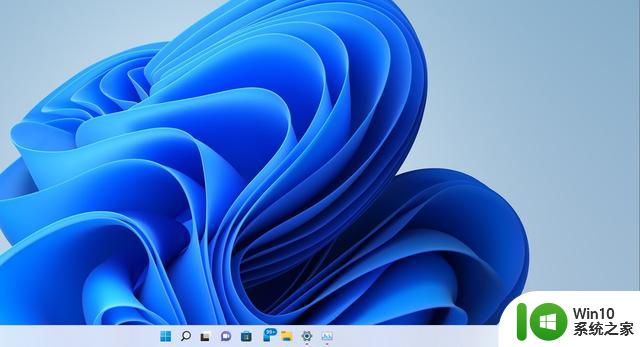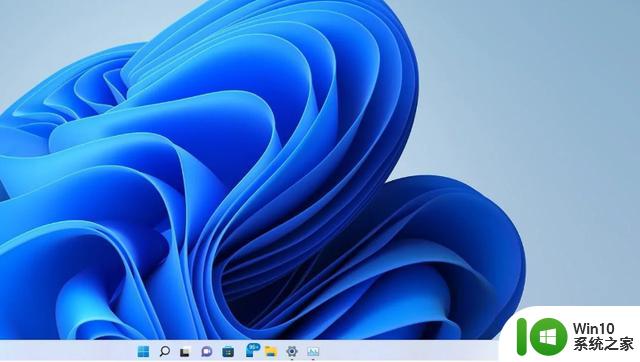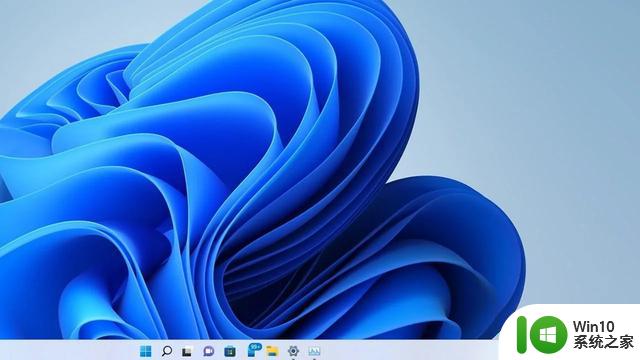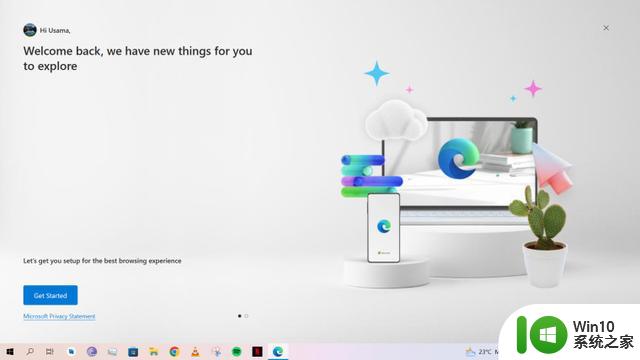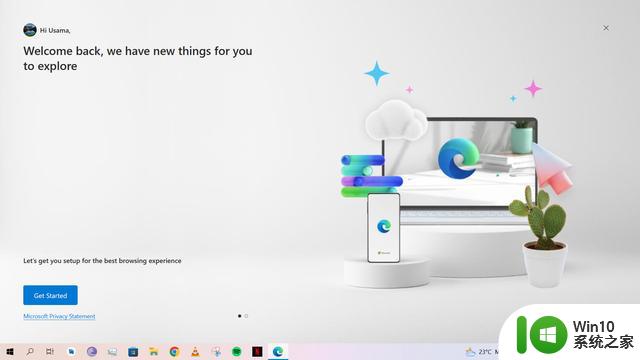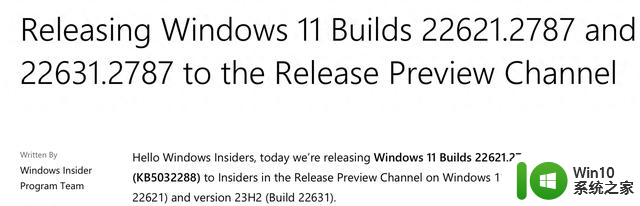Win11“未满足系统要求”水印困扰22621版本用户,微软教你这样做
此后不久,微软决定将其添加到桌面上,使其更加引人注目。最早的时候,这个水印只有 Dev 版本中才有,但现在似乎拓展到了 Beta 版本中。
现有用户发现,新的“未满足系统要求,转到“设置”了解详细信息”水印开始与 Windows 内部版本号一起显示在屏幕上,尤其是最近更新的 Build 22621 用户。外媒认为,这个问题也许还会困扰更多 Beta 预览用户(注:即使您满足硬件要求,但在安装 Windows 11 后停用 TPM 也会出现水印)。
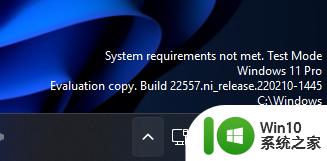
值得一提的是,在 Win11 22H2 版本发布大约一个月后,微软悄悄更新了 Windows 11 22H2 支持的处理器列表,但其实最低要求并未改变,因为微软只是添加了一些 AMD、英特尔和高通新发布的芯片。
Windows 处理器要求:
Win11 22H2 支持的 Intel 处理器
Win11 22H2 支持的 AMD 处理器
Win11 22H2 支持的高通处理器
对此,微软还发布了一份支持文档。向用户介绍该如何在“设置”中禁用该消息。如果您在桌面上发现“未满足系统要求”水印,您可以下列操作将其禁用。
除此之外,你还可以通过注册表将其禁用。
运行“Regedit”(Windows 键 + R 并键入)或在任务栏上的搜索框中键入“Regedit”
找到 HKEY_CURRENT_USER\Control Panel\UnsupportedHardwareNotificationCache
将里面的 SV2 DWORD 值从 1 修改为 0(22000 则是 SV1 设置为 0)
保存并重启
当然,如果您没有找到“UnsupportedHardwareNotificationCache”也可以通过以下方式自行创建:
右键单击 Regedit 中的目录文件夹
新建 > 项 > 将其命名为“UnsupportedHardwareNotificationCache”
在此文件夹中添加 SV2 DWORD 子项
将里面的 SV2 DWORD 值从 1 修改为 0
保存并重启
微软表示,不建议在不符合 Windows 11 最低系统要求 的设备上安装 Win11。如果选择在不符合要求的硬件上安装 Windows 11 则要求用户能够安心承担遇到的兼容性问题和风险。
设备可能由于兼容性或其他问题而出现故障。 不再保证不符合这些系统要求的设备能够接收更新,包括但不限于安全更新。
如果在不符合最低系统要求的设备上安装 Windows 11,则以下免责声明适用:
这台电脑不符合运行 Windows 11 的最低系统要求 - 这些要求有助于确保获得更可靠、更高质量的体验。不建议在此电脑上安装 Windows 11,这可能会导致兼容性问题。如果继续安装 Windows 11,你的电脑将不再受支持,并且无权接收更新。制造商保修中未涵盖因缺乏兼容性而对电脑造成的损害。